Windows를 실행하는 컴퓨터에서 CS: GO에서 FPS를 높이는 방법은 무엇입니까?
게시 됨: 2018-09-11이 문제를 빨리 해결하세요
Auslogics 전문가 팀에서 개발한 안전한 무료 도구를 사용하십시오.
- 사용하기 쉬운. 설치가 필요 없이 다운로드하고 실행하기만 하면 됩니다.
- 안전한. 당사 소프트웨어는 CNET에 포함되어 있으며 Silver Microsoft 파트너입니다.
- 무료. 우리는 완전히 무료 도구를 의미합니다.
Auslogics에 대한 자세한 내용을 참조하십시오. EULA 및 개인 정보 보호 정책을 검토하십시오.
CS: GO를 플레이하는 사람이라면 게임의 매 순간이 얼마나 중요한지 이해합니다. 프레임을 건너뛰는 것은 경쟁을 만들 수도 있고 깨뜨릴 수도 있습니다. 따라서 "Counter Strike: GO에서 FPS를 향상시킬 수 있습니까?"라고 묻는 것이 당연합니다. 같은 감정을 공유한다면 이 기사를 발견하게 되어 기쁠 것입니다. Windows용 CS: GO에서 FPS를 높이는 방법을 알려 드리겠습니다. 자신에게 가장 적합한 팁을 찾을 때까지 팁을 따라가십시오.
해결 방법 1: 최신 게임 패치 설치
게임의 성능을 향상시키고 버그를 수정하는 가장 좋은 방법 중 하나는 최신 패치를 설치하는 것입니다. 경우에 따라 버그로 인해 FPS가 저하됩니다. 따라서 사용 가능한 업데이트가 있는지 확인하려면 Steam 또는 게임의 공식 웹사이트를 확인하는 것이 좋습니다. 최신 패치를 설치한 후 CS:GO를 실행하여 FPS에 개선 사항이 있는지 확인하십시오.
해결 방법 2: 게임의 비디오 설정 변경
게임의 비디오 설정을 수정하여 CS: GO의 FPS를 높일 수도 있습니다. 그렇게 하려면 아래 지침을 따르세요.
- Steam 클라이언트를 열어 CS: GO를 실행하세요.
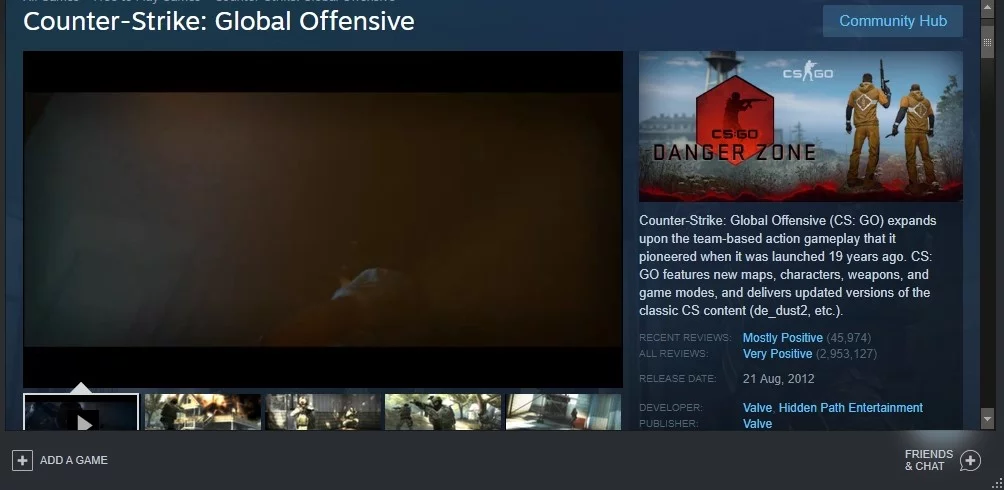
- 톱니바퀴 버튼을 클릭하여 설정에 액세스합니다.
- 비디오 설정으로 이동한 다음 고급 비디오를 선택합니다.
- 비디오 설정을 다음과 같이 변경합니다.
전역 그림자 품질: 매우 낮음
모델/텍스처 세부 정보: 낮음
효과 세부 사항: 낮음
셰이더 세부 정보: 낮음
멀티코어 렌더링: 비활성화됨
멀티샘플링 앤티앨리어싱 모드: 없음
FXAA 앤티앨리어싱: 비활성화됨
텍스처 필터링 모드: 쌍선형
수직 동기화 대기: 비활성화됨
모션 블러: 비활성화
- 선택 단계: 창 모드에서 게임을 플레이한 다음 해상도를 낮추어 FPS를 더욱 높일 수도 있습니다.
해결 방법 3: 그래픽 드라이버 업데이트
CS: GO의 FPS를 높이는 또 다른 좋은 방법은 그래픽 드라이버를 업데이트하는 것입니다. 즉, 그래픽 드라이버를 수동으로 업그레이드하기로 선택한 경우 제조업체의 웹사이트에서 최신 버전의 그래픽 드라이버를 검색해야 합니다. 또한 Windows 시스템과 호환되는 것을 다운로드하여 설치하고 있는지 확인해야 합니다.
보시다시피 수동 프로세스는 복잡하고 시간이 많이 소요될 수 있습니다. 시스템 불안정 문제를 일으키는 잘못된 드라이버를 얻을 위험도 있습니다. 따라서 Auslogics Driver Updater와 같은 신뢰할 수 있는 프로그램을 사용하여 프로세스를 자동화하는 것이 좋습니다. 이 도구를 활성화하면 시스템을 인식하고 적합한 드라이버를 찾습니다. 또한 문제가 있는 모든 드라이버를 처리합니다. 따라서 프로세스가 완료되면 컴퓨터의 속도와 성능이 크게 향상되었음을 알 수 있습니다.
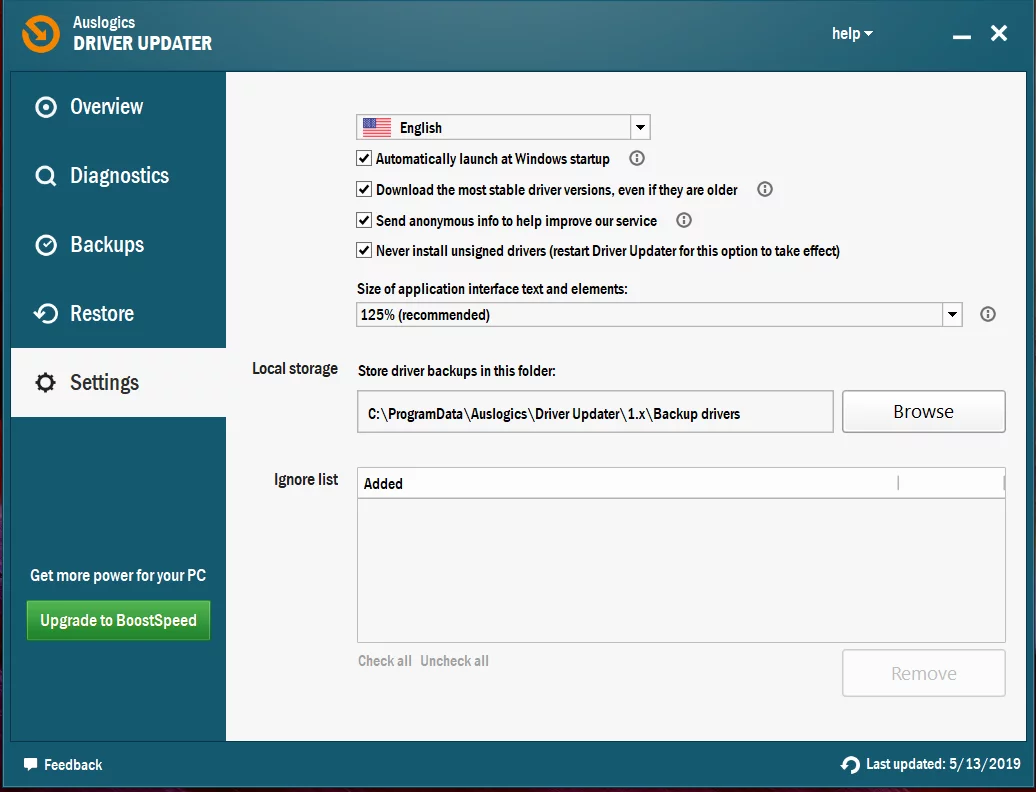
해결 방법 4: 그래픽 카드 설정 변경
그래픽 카드 설정을 수정하여 CS: GO의 FPS를 높일 수도 있습니다. 아래에서 가장 일반적인 그래픽 카드에 대한 지침을 마련했습니다.
엔비디아
- 키보드에서 Windows 키+R을 눌러 실행 대화 상자를 엽니다.
- "control"(따옴표 제외)을 입력한 다음 Enter 키를 누릅니다.
- 보기 기준 옵션이 큰 아이콘으로 설정되어 있는지 확인하십시오.
- NVIDIA 제어판을 클릭합니다.
- 왼쪽 창 메뉴에서 3D 설정을 선택한 다음 '미리보기로 이미지 설정 조정' 옵션을 클릭합니다.
- 오른쪽 창으로 이동한 다음 '내 환경 설정 강조 사용' 옵션을 선택합니다.
- 슬라이더를 왼쪽으로 끕니다.
AMD
- 키보드에서 Windows 키+R을 눌러 실행 대화 상자를 엽니다.
- 실행 대화 상자에서 "control"(따옴표 제외)을 입력한 다음 Enter 키를 누릅니다. 제어판이 열립니다.
- 보기 기준 옵션 옆에 있는 드롭다운 목록을 클릭한 다음 큰 아이콘을 선택합니다.
- AMD Radeon 설정을 선택합니다.
- 게임으로 이동한 다음 전역 설정을 선택합니다.
- 아래 세부 정보에 따라 설정을 수정합니다.
앤티앨리어싱 모드: 애플리케이션 설정 사용

앤티앨리어싱 방법: 멀티샘플링
형태학적 필터링: 끄기
이방성 필터링 모드: 애플리케이션 설정 사용
텍스처 필터링 품질: 성능
표면 형식 최적화: 켜기
수직 새로 고침 대기: 응용 프로그램이 지정되지 않은 경우 끄기
OpenGL 트리플 버퍼링: 끄기
셰이더 캐시: AMD 최적화
테셀레이션 모드: AMD 최적화
프레임 속도 목표 제어: 150FPS
인텔
- 작업 표시줄에서 검색 아이콘을 클릭합니다.
- "제어판"(따옴표 제외)을 입력한 다음 Enter 키를 누릅니다.
- 보기 기준 옵션 옆에 있는 드롭다운 목록에서 큰 아이콘을 선택합니다.
- 인텔 그래픽 설정을 클릭합니다.
- 3D를 클릭하여 3D 설정을 엽니다.
- 응용 프로그램 선택 섹션에서 스캔 버튼을 클릭합니다. 이렇게 하면 CS: GO를 애플리케이션 목록에 추가할 수 있습니다.
- 다음 세부 정보에 따라 설정을 변경합니다.
수직 동기화: 드라이버 설정 사용
보수적 형태학적 앤티앨리어싱: 끄기
다중 샘플 앤티앨리어싱: 끄기
이방성 필터링: 애플리케이션 기본 설정을 사용합니다.
적용을 클릭하여 변경 사항을 저장합니다.
CS:GO를 실행한 후 FPS가 개선되었는지 확인하세요.
해결 방법 5: PC의 전원 관리 옵션 변경
컴퓨터의 전원 관리 옵션을 고성능으로 변경하면 CS:GO의 FPS를 눈에 띄게 높일 수 있습니다. 대부분의 PC는 균형 잡힌 전원 관리 옵션을 갖도록 구성되어 있습니다. 이러한 설정은 CPU 및 그래픽 카드의 작동 용량을 제한합니다. 따라서 Windows의 CS: GO에서 FPS를 높이는 방법을 배우려면 아래 지침에 따라 컴퓨터의 전원 관리 옵션을 변경하십시오.
- 키보드에서 Windows 키+R을 눌러 실행 대화 상자를 시작합니다.
- "powercfg.cpl"(따옴표 제외)을 입력한 다음 Enter 키를 누릅니다.
- 추가 계획 숨기기 섹션의 내용을 확장합니다.
- 고성능을 선택합니다.
CS:GO를 실행하고 FPS 문제가 지속되는지 확인합니다.
해결 방법 6: Windows 시스템에 가장 적합한 성능 설정 선택
또한 최고의 성능을 위해 Windows 시스템을 조정하여 게임의 FPS를 높일 수 있습니다. 그렇게 하려면 아래 단계를 따르세요.
- 키보드에서 Windows 키+S를 누릅니다.
- "제어판"(따옴표 제외)을 입력한 다음 Enter 키를 누릅니다.
- 창의 오른쪽 상단 모서리에 있는 검색 상자를 클릭합니다.
- "고급"(따옴표 제외)을 입력합니다.
- 시스템 옵션에서 고급 시스템 설정 보기를 선택합니다.
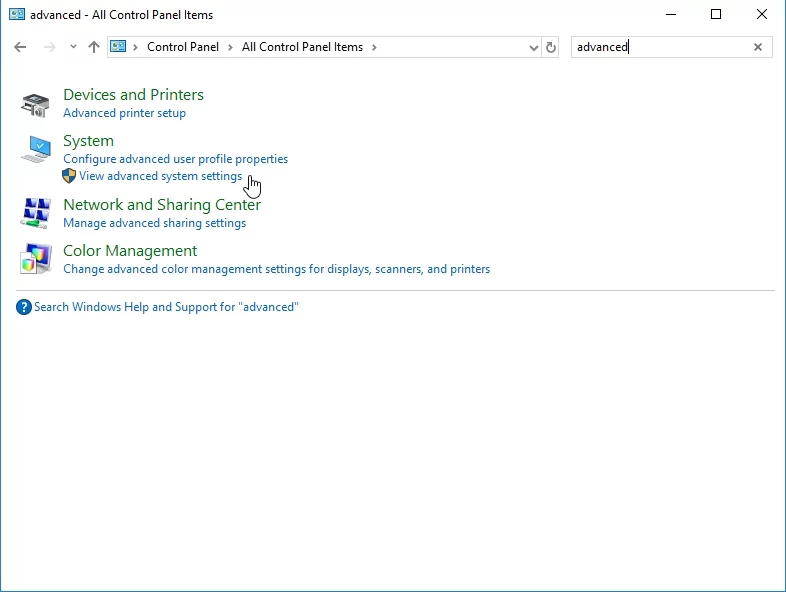
- 성능 섹션으로 이동한 다음 설정 버튼을 클릭합니다.
- 최상의 성능을 위해 조정을 선택한 다음 적용을 클릭합니다.
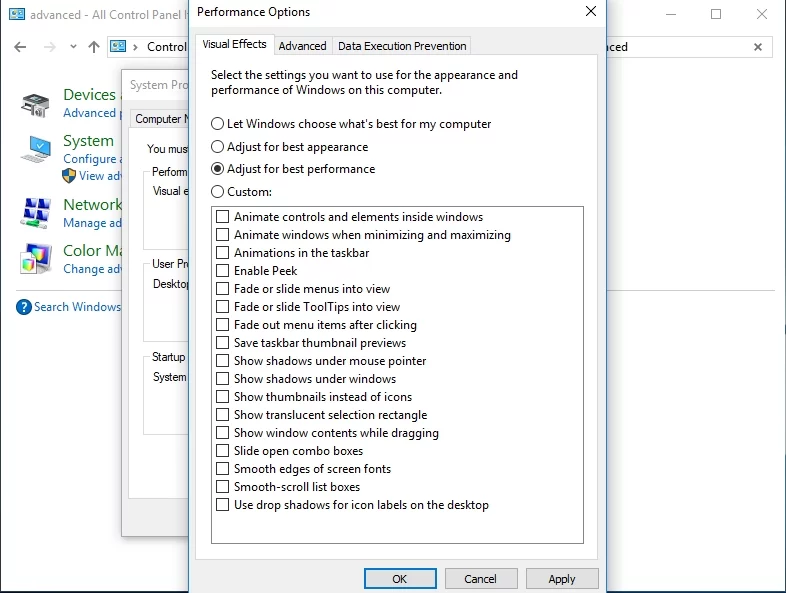
- 고급 탭으로 이동한 다음 프로세서 예약 섹션에서 프로그램을 선택합니다.
- 확인을 클릭하여 변경 사항을 저장합니다.
솔루션 7: CPU 코어 파킹 비활성화
CPU 코어 파킹은 시스템의 효율성을 향상시키는 데 도움이 될 수 있습니다. 워크로드에 따라 논리적 프로세서 수를 동적으로 확장할 수 있습니다. 그러나 이 기능을 활성화하면 CS:GO를 플레이할 때 CPU 성능이 제한됩니다. CPU 코어 파킹을 비활성화하려면 아래 지침을 따르십시오.
- 키보드에서 Windows 키+R을 눌러 실행 대화 상자를 엽니다.
- "msconfig"(따옴표 제외)를 입력한 다음 Enter 키를 누릅니다.
- 시스템 구성 창이 열리면 부팅 탭으로 이동합니다.
- 고급 옵션을 클릭합니다.
- 프로세서 수를 선택한 다음 드롭다운 목록에서 사용 가능한 최대 프로세서 수를 선택합니다.
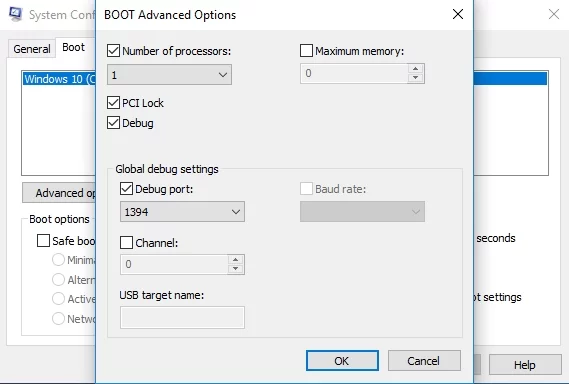
- 확인을 클릭하여 설정을 저장합니다.
- 시스템 구성 창으로 돌아가서 확인을 클릭합니다.
- 다시 시작 버튼을 클릭합니다.
- 컴퓨터가 부팅되면 CS:GO를 실행하고 FPS가 개선되었는지 확인합니다.
전문가 팁: PC가 일반적으로 느릴 수 있습니다. CS: GO 및 기타 응용 프로그램이 원활하게 수행되지 않는 경우 Auslogics BoostSpeed를 사용하는 것이 좋습니다. 이 도구를 활성화하면 전체 시스템을 스캔하고 CS: GO에서 결함을 일으키는 정크 파일 및 기타 속도 감소 문제를 식별합니다. 운영 체제를 손상시키지 않고 문제를 안전하게 해결합니다. 따라서 프로세스가 완료되면 게임 성능이 크게 향상되는 것을 확인할 수 있습니다.
CS: GO의 FPS는 어떻게 높이셨나요?
아래 의견 섹션에서 방법을 공유하십시오!
